
Nunca subestimes la capacidad de un buen fondo de vídeo. Hace que tu transmisión en directo sea más atractiva y ayuda a atraer a muchos espectadores. Aunque configurar tu fondo puede ser complicado y abrumador, especialmente para los novatos, sin embargo, con la herramienta adecuada, la dificultad puede convertirse en una tarea fácil. Para transmitir en directo con una pantalla verde, hemos recopilado algunas de las herramientas más fiables que puedes probar. Sólo asegúrate de preparar un telón de fondo verde y deja que las herramientas hagan el resto para la estética de tu vídeo.
Cómo transmitir en directo con una pantalla verde
Casttingo
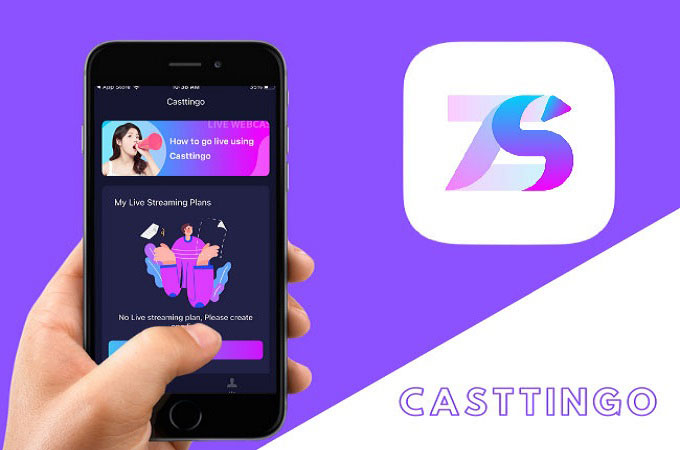
Casttingo es una increíble aplicación de streaming que funciona en ordenadores, Android y iPhones. La aplicación viene con plantillas incorporadas que puedes utilizar para la transmisión en directo. Funciona automáticamente siempre que utilices un fondo verde. No requiere necesariamente un fondo verde profesional. Una planta verde o una pared verde pueden servir. A continuación te explicamos cómo transmitir en directo con una pantalla verde utilizando Casttingo.
- Consigue la aplicación e instálala en tu dispositivo.
- Prepara un fondo verde.
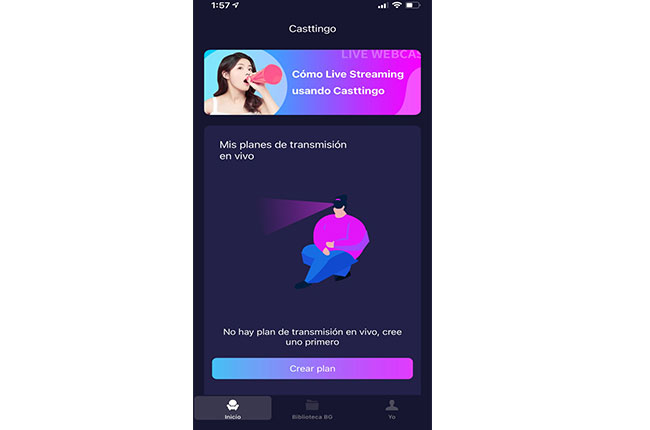
- Abre la aplicación y haz clic en Crear Plan y selecciona el fondo de tu corriente en la capa Fondo y elige tu filtro en la capa Retrato.
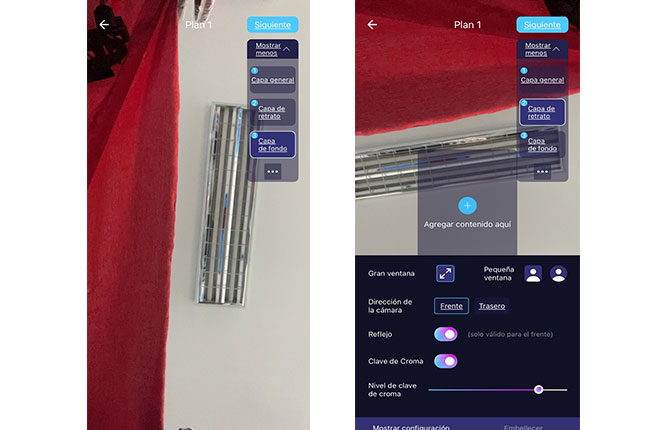
- Una vez que estés preparado, haz clic en Siguiente e introduce la clave de transmisión de tus medios sociales, y pulsa Iniciar transmisión.
OBS

OBS es ya una aplicación notable en lo que respecta a la transmisión en directo. Además de ser gratuita, la aplicación es robusta y compatible con una serie de dispositivos como Windows, Mac y Linux. Aunque utilizarla por primera vez puede ser abrumador porque hay muchas cosas que tienes que configurar, una vez que te acostumbres, se convertirá en algo rápido y fácil de configurar porque algunas teclas permanecen activadas a menos que decidas cambiarlas. Para ayudarte con esto, aquí tienes cómo configurar una pantalla verde en OBS.
- Descarga e instala OBS en tu PC.
- Inicia la aplicación y añade tu fuente de vídeo.
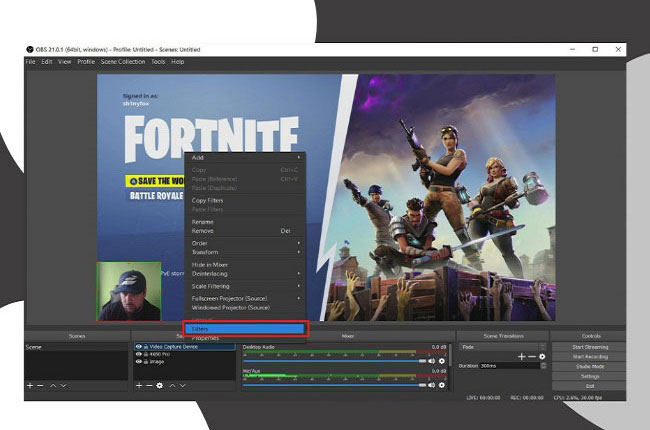
- Luego, haz clic con el botón derecho del ratón en Fuente y selecciona Filtro. Toca el icono + y en Filtros de efectos elige Croma.
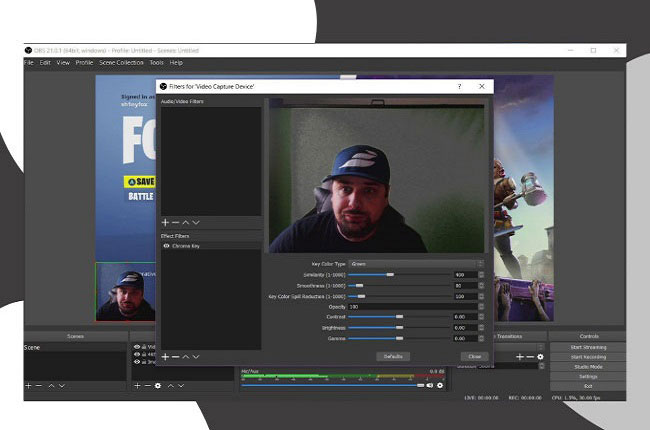
- Introduce el nombre de la capa del efecto y para añadir el fondo sólo tienes que arrastrarlo y soltarlo en Fuente.
XSplit
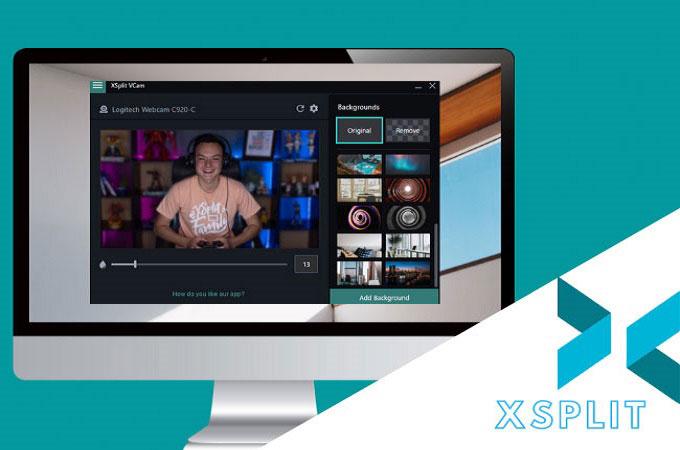
Esta es otra aplicación de transmisión en directo y mezcla de vídeo. Pero a diferencia de OBS, XSplit es una aplicación de pago con funciones adicionales. Algunas de las características incluyen presentaciones profesionales y tiene la capacidad de capturar lo que se muestra en tu pantalla al instante. Si utilizas la aplicación para las llamadas con la cámara web, puedes comprobar su función de desenfoque y sustitución del fondo. En definitiva, XSplit es un portal de streaming todo en uno que puedes utilizar para diferentes fines.
- Descarga e instala XSplit Vcam en tu PC.
- Prepara un fondo verde e inicia la aplicación.
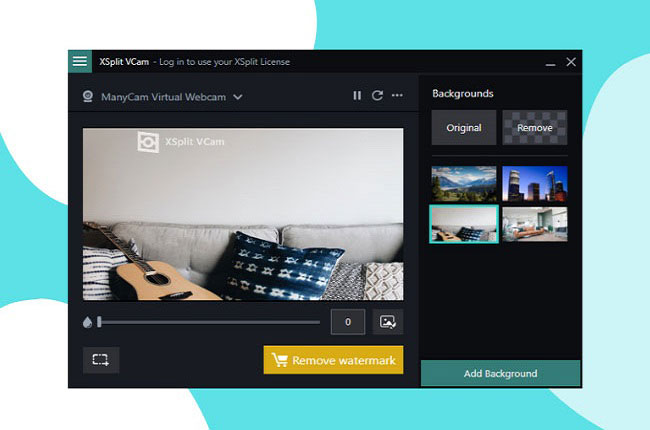
- En la plantilla de la esquina derecha, elige el fondo que desees y empieza a transmitir.
vMix
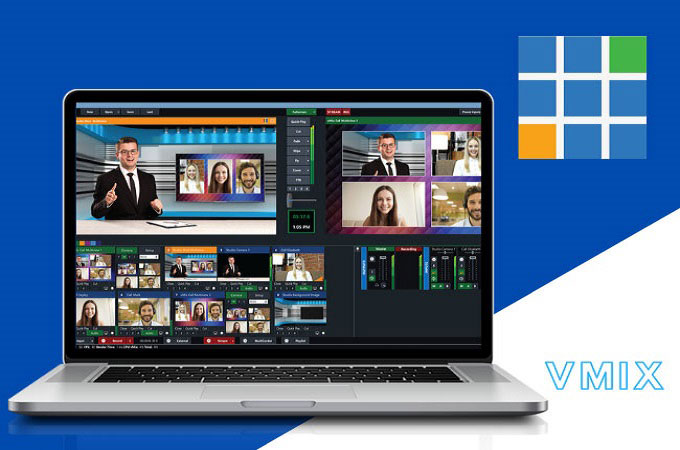
El último de nuestra lista es vMix. Cuenta con las últimas y avanzadas herramientas de streaming. Entre sus usos se encuentran la función de croma, la mezcla de audio, la grabación de salidas, la conmutación de entradas y la transmisión de cámaras en directo. También tiene un montón de habilidades geniales, como tener una resolución de vídeo de hasta 4K. Para emitir de forma sencilla con una pantalla verde utilizando vMix, sólo tienes que seguir la guía detallada que aparece a continuación.
- Descarga vMix en tu ordenador e instálalo después. Asegúrate de preparar un fondo verde.
- Inicia la aplicación, bajo la Entrada, haz clic en Configuración y ve a Clave de color.
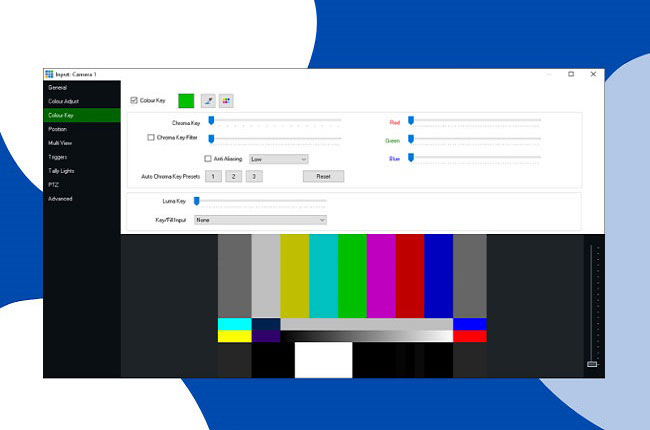
- Enciende el Chroma Key y selecciona el número 2 para una mejor experiencia de Chroma Key.
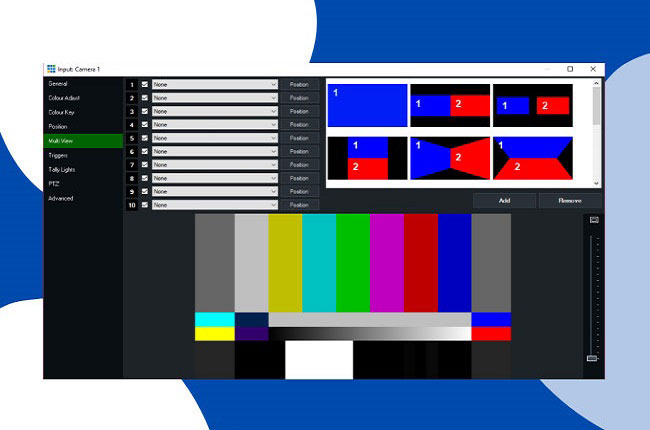
- A continuación, haz clic en Añadir Entrada, ve a Configuración y haz clic en Multivista, desde ahí elige tu fondo para la transmisión en directo.
Conclusión
Transmitir en directo con una pantalla verde es mucho más fácil con estas herramientas. Aunque algunas pueden ser un poco caras, todavía hay algunas opciones que puedes probar si tienes un presupuesto limitado. Después de probar estas herramientas, puedes compartir con nosotros tu experiencia en la sección de comentarios más abajo.
 LetsView
LetsView 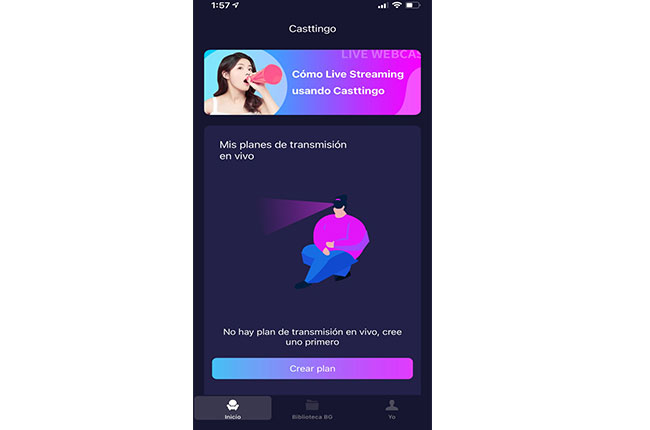
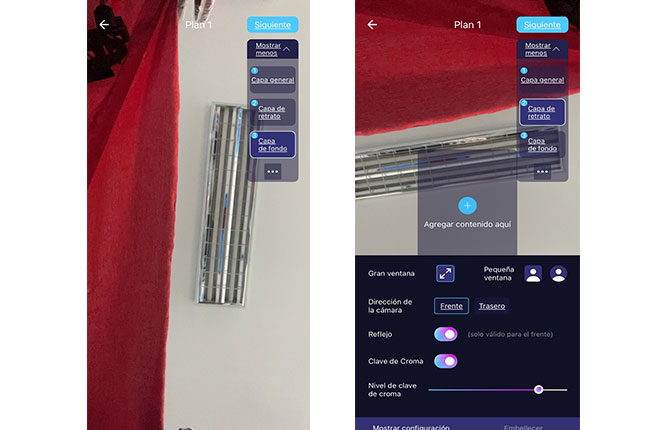
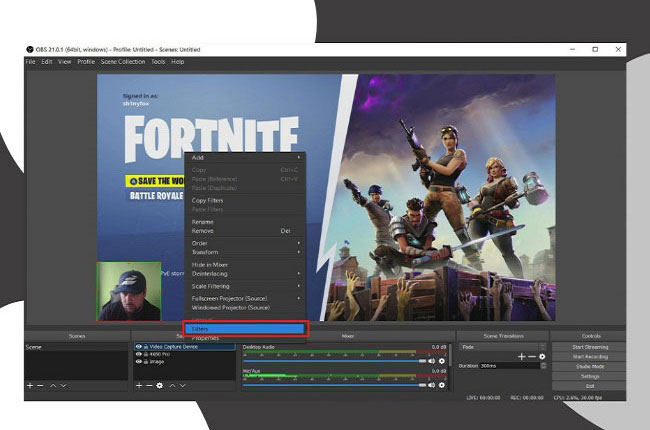
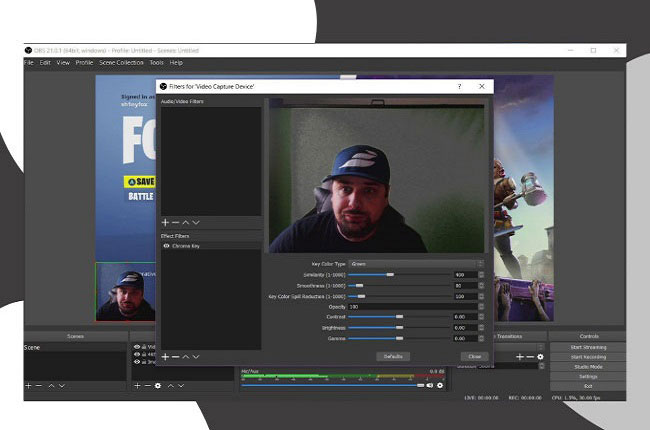
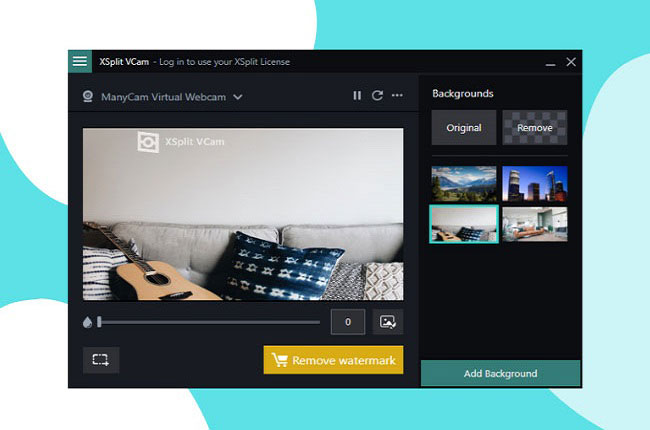
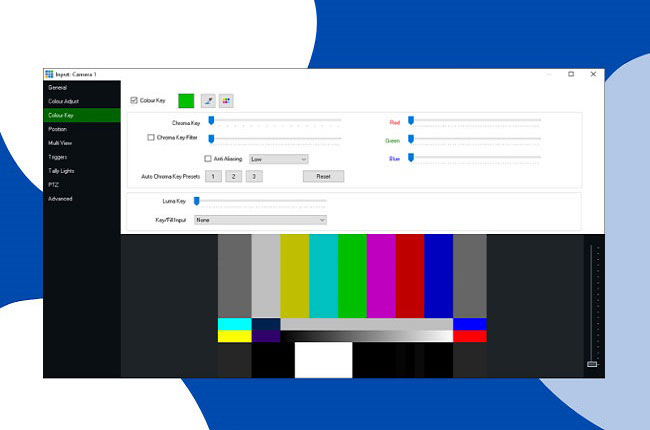
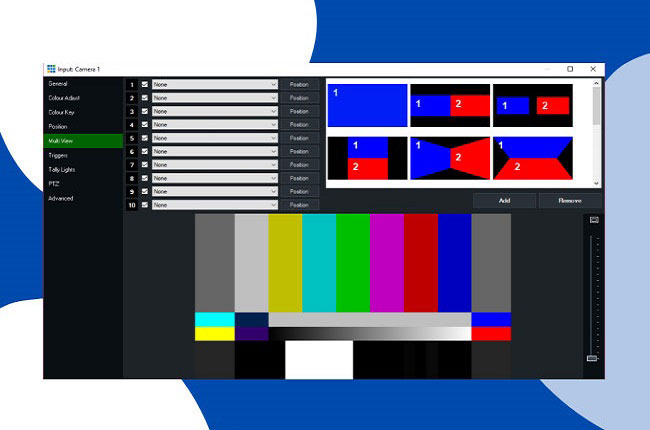










Dejar un comentario